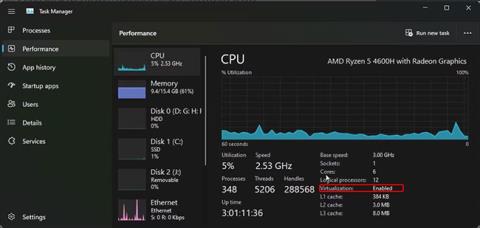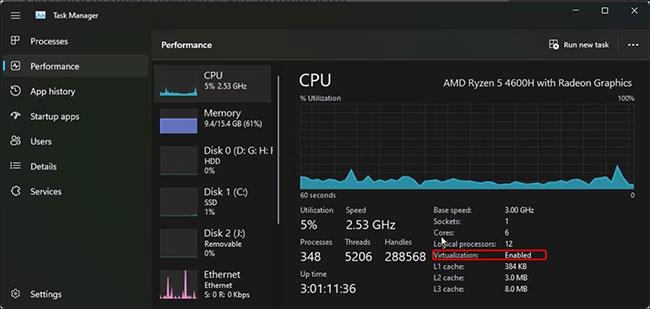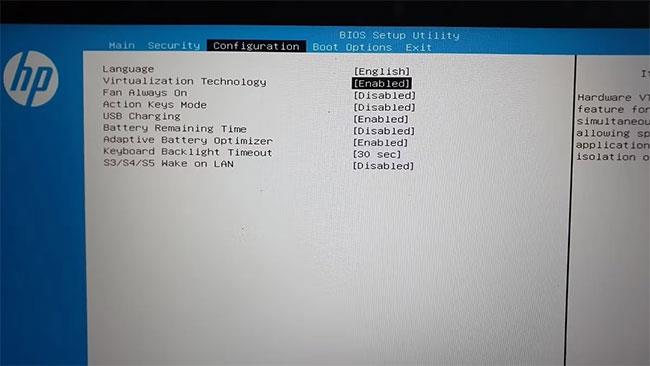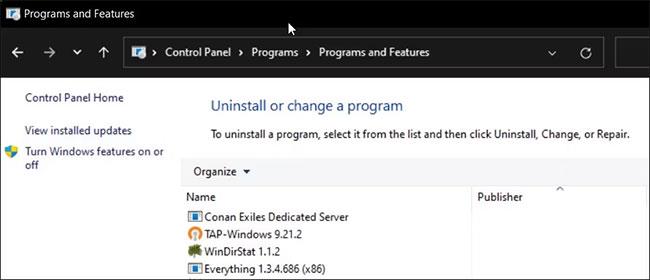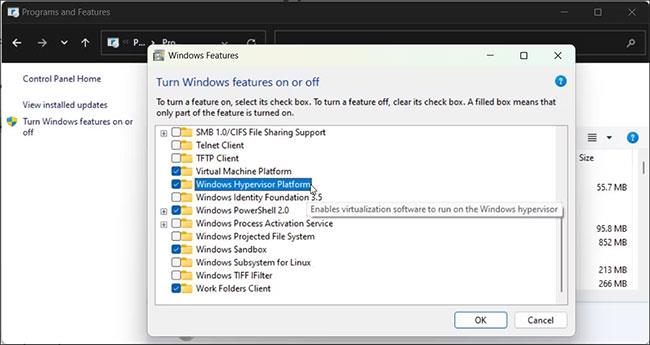Windows Sandbox je praktický nástroj na testovanie nedôveryhodných aplikácií a súborov v zabezpečenom virtuálnom prostredí. Proces nastavenia je pre Windows Sandbox pomerne jednoduchý. Pri pokuse o spustenie aplikácie sa však môžete stretnúť s chybou „Nebol nájdený žiadny hypervízor kód 0XC0351000“.
Chybové hlásenie uvádza, že Windows Sandbox nedokáže zistiť Hypervisor. Môže k tomu dôjsť z rôznych dôvodov vrátane funkcií súvisiacich s virtuálnym počítačom, ktoré sú nesprávne nakonfigurované vo funkciách systému Windows.
Ak chcete opraviť túto chybu na počítači so systémom Windows, postupujte podľa krokov v článku nižšie.
1. Skontrolujte a povoľte technológiu virtualizácie v systéme BIOS
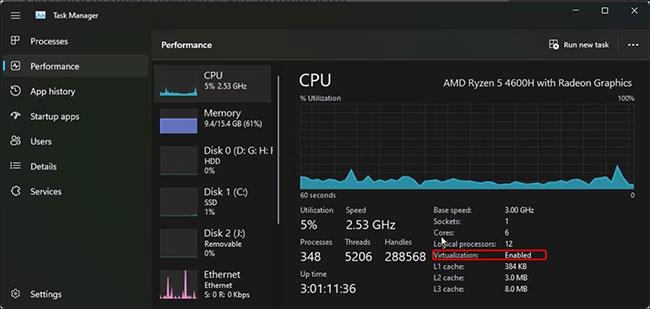
Stav virtualizácie v Správcovi úloh systému Windows
Všetky nástroje založené na virtualizácii potrebujú podporu virtualizácie hardvéru v systéme BIOS, aby fungovali. Ak ste nenakonfigurovali virtualizáciu hardvéru, skontrolujte, či je povolená v Správcovi úloh. Ak nie, môžete ho manuálne povoliť v systéme BIOS na podporu virtualizačných nástrojov.
Ak chcete skontrolovať stav virtualizácie:
1. Kliknite pravým tlačidlom myši na Štart a otvorte Správcu úloh .
2. V Správcovi úloh otvorte kartu Výkon.
3. Ďalej sa uistite, že je vybratá karta CPU .
4. Nájdite časť Virtualizácia. Ak je funkcia už povolená, prejdite na ďalšiu metódu.
5. Ak je táto možnosť zakázaná, povoľte virtualizáciu hardvéru vo svojom počítači podľa nižšie uvedených krokov.
Tento článok teraz predstaví, ako povoliť virtualizáciu hardvéru v BISO na počítačoch HP. Pokyny na povolenie virtualizácie hardvéru sa môžu líšiť v závislosti od výrobcu počítača. Konkrétne pokyny nájdete na webovej stránke výrobcu počítača alebo si pozrite, ako vstúpiť do systému BIOS v systéme Windows 10/11 .
1. Vypnite počítač.
2. Stlačte tlačidlo napájania a potom začnite stláčať kláves Esc , aby sa zobrazila ponuka Štart.
3. Stlačením klávesu F10 vstúpite do nastavenia systému BIOS.

BIOS Setup Utility
4. V BIOS Setup Utility použite klávesy so šípkami vpravo a vľavo na vyhľadanie a otvorenie karty Configuration.
5. Potom pomocou klávesov so šípkami nadol vyberte Virtualization Technology alebo čokoľvek s podobnou terminológiou.
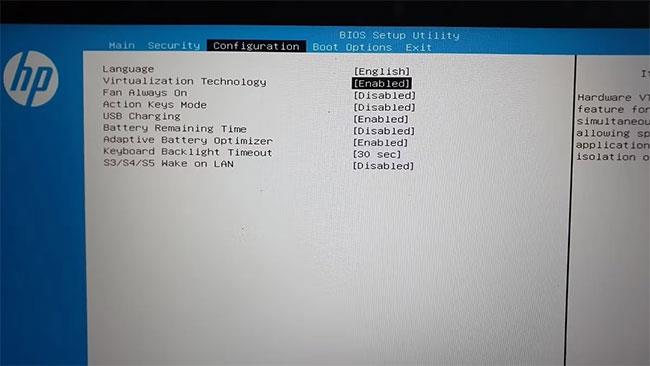
Povoliť virtualizáciu hardvéru
6. So zvýraznenou možnosťou stlačte Enter a z možností vyberte Enabled . Teraz sa stav Virtualization Technology zobrazí ako Enabled.
7. Opätovným stlačením klávesu F10 uložte zmeny a ukončite BIOS.
Počkajte, kým sa počítač reštartuje. Otvorte Správcu úloh a zobrazte stav virtualizácie na karte CPU. Ak sa zobrazuje „Povolené“ , skúste otvoriť karanténu systému Windows a zistite, či funguje bez chýb.
2. Povoľte funkcie platformy virtuálneho počítača
Windows Sandbox je k dispozícii ako voliteľná funkcia, ktorú si môžete nainštalovať z dialógového okna Funkcie Windowsu, a TipsMake.com sa zaoberal tým, ako to urobiť v našej príručke, ako povoliť a nastaviť Windows Sandbox v systéme Windows 11 . Podobne možno budete musieť povoliť niekoľko ďalších voliteľných funkcií potrebných na úspešné spustenie virtualizačného zariadenia.
Dve voliteľné funkcie, ktoré musíte povoliť, sú platforma virtuálnych strojov a platforma Windows Hypervisor . Tieto nástroje umožňujú podporu platformy pre virtuálne stroje a poskytujú rozhrania API potrebné na spustenie virtualizačného softvéru v systéme Windows.
Ak chcete povoliť funkcie virtualizácie:
1. Stlačením Win + I otvorte Nastavenia .
2. Zadajte appwiz.cpl a kliknutím na OK otvorte Ovládací panel .
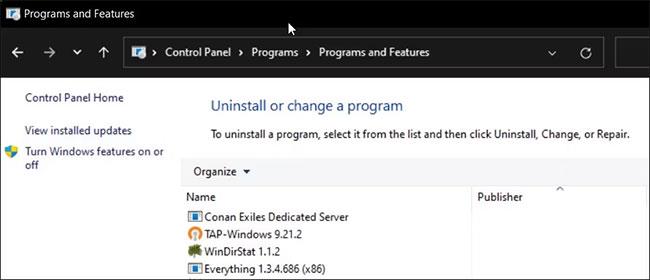
Zapnite a vypnite funkcie ovládacieho panela systému Windows 11
3. Na ľavej table kliknite na položku Zapnúť alebo vypnúť funkcie systému Windows .
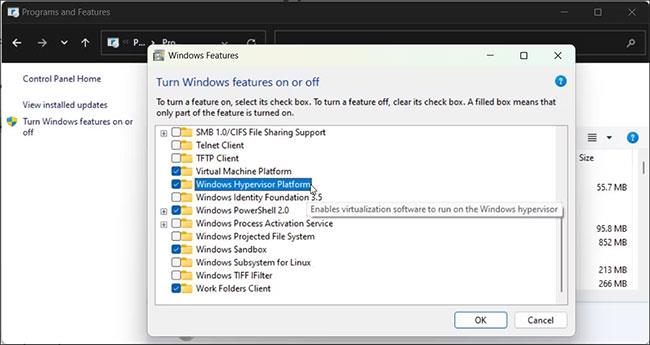
Povoliť platformu virtuálnych strojov a platformu Windows Hypervisor
4. V dialógovom okne Funkcie systému Windows sa posuňte nadol a nájdite Platformu virtuálneho počítača a Platformu Windows Hypervisor .
5. Vyberte obe možnosti a kliknite na tlačidlo OK.
6. Systém Windows začne inštalovať potrebné súbory. Počkajte teda na dokončenie procesu. Po dokončení kliknite na Reštartovať teraz , aby ste reštartovali systém a aplikovali zmeny.
3. Nastavte Hypervisor na spustenie pri štarte systému
Windows Sandbox nemusí fungovať, ak počas spúšťania systému nie je spustený Hypervisor. Ak chcete tento problém vyriešiť, môžete upraviť súbor s údajmi o zavádzaní (BCD) tak, aby sa automaticky spúšťal Hypervisor pri spustení systému.
Ak chcete nastaviť spustenie Hypervisora pri štarte systému:
1. Stlačte kláves Win a zadajte cmd. Potom kliknite pravým tlačidlom myši na príkazový riadok a vyberte možnosť Spustiť ako správca .
2. V okne Príkazový riadok zadajte nasledujúci príkaz a stlačte kláves Enter :
BCDEDIT /Set {current} hypervisorlaunchtype auto
3. Počkajte na oznámenie o úspechu a reštartujte počítač.
4. Po reštarte otvorte príkazový riadok s právami správcu a spustite nasledujúci príkaz:
bcdedit
5. Ďalej prejdite nadol na Hypervisorlaunchtype a uistite sa, že je nastavený na Auto.
6. Skúste spustiť Windows Sandbox a skontrolujte, či sa nevyriešila chyba No Hypervisor was found.
Všimnite si, že keď je Hypervisor nastavený na spustenie pri zavádzaní, virtuálne počítače spustené na virtualizačných nástrojoch tretích strán, ako je VMWare, nemusia fungovať správne.
Ak chcete vypnúť Hypervisor pri spustení, zadajte nasledujúci príkaz do príkazového riadka s právami správcu:
bcdedit /set hypervisorlaunchtype off
Po dokončení reštartujte počítač, aby sa zmeny prejavili.